Profielen plaatsen
Profielen worden op lijnen gebaseerd (zie hoofdstuk Draadmodel opzetten).
Op de volgende lijnsoorten kan u profielen plaatsen:
• Lijn
• Boog
• 2D Polylijn
• 3D Polylijn
• Spline

Elk van deze 8 icoontjes starten het profiel-selectie dialoogvenster met de overeenkomstige tab als standaard selectie.
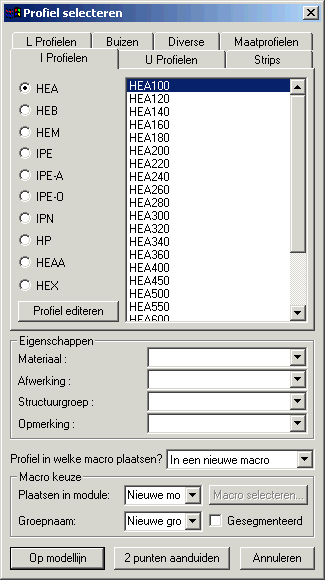
Maak uw profielkeuze uit één van de lijsten.
De bibliotheek kan u van hieruit rechtstreeks editeren door op de knop ‘Profiel editeren’ te klikken. Zie hoofdstuk Profielenbibliotheek editeren voor meer informatie.
Onderaan de profielselectie kan u 4 eigenschappen ingeven die de nieuwe profielen zullen krijgen. Bij elk van deze 4 eigenschappen heeft u de mogelijkheid om een lijst met standaarden aan te maken, zodat u niet telkens de eigenschap hoeft in te typen. De lijsten kan u aanmaken in het dialoogvenster: Instellingen Parabuild > tab Globaal > knopje Geavanceerd.
De onderste instellingen zijn enkel relevant indien u de nieuwe profielen in een macro wenst te plaatsen. Dit is nuttig als u wenst dat het profiel zichzelf afhankelijk maakt van de modellijn waarmee het getekend werd. Als de modellijn wijzigt, zal het profiel automatisch mee wijzigen. Het is de macro die de ‘link’ tussen de lijn en het profiel bewaart en intact houdt.
Deze link werkt enkel in één richting: het profiel is afhankelijk van de lijn, niet omgekeerd.
Ter verduidelijking:
Profiel wordt verplaatst. Gevolg: Profiel verplaatst vanzelf terug naar de originele plaats op de lijn.
Lijn wordt verplaatst: Gevolg: Profiel verplaatst mee met de lijn.
Indien u een profiel in een macro plaatst heeft u ook het voordeel dat u later bijvoorbeeld de rotatie van het profiel kan wijzigen met één klik op de knop door de betreffende macro te editeren.
De link tussen het profiel en de lijn wordt verwijderd indien de lijn, het profiel of de macro verwijderd wordt.
U hebt de keuze om een nieuwe macro aan te maken of de profielen in te voegen in een bestaande macro.
Als u ervoor kiest de profielen in een macro te plaatsen dan moet u nog kiezen in welke profielenmodule het profiel moet komen en onder welke groepnaam het profiel valt. U kan een bestaande profielenmodule kiezen uit de lijst. Indien u een profielenmodule intypt die nog niet bestaat dan wordt er een nieuwe aangemaakt.
De groepnaam laat toe meerdere profielen samen te voegen onder één naam, met als doel het wijzigen van de plaatsing van deze profielen gelijktijdig te kunnen doen.
Bijvoorbeeld alle kolommen aan de linkerkant van het gebouw hebben dezelfde rotatie en hetzelfde referentievlak, dus is het nuttig deze in één groep te plaatsen met als naam bv. ‘KolommenLinks’.
Helemaal onderaan staat nog een instelling ‘Gesegmenteerd’. Indien u deze instelling aanzet, dan zal u met behulp van de macro het profiel in segmenten kunnen breken op in te stellen afstanden. Deze instelling werd gemaakt voor het tekenen van de handgreep van een leuning.
Hiervoor moet u dus op voorhand één lange polylijn als basislijn voor de handgreep getekend hebben.
Nadat u alle instellingen naar wens hebt gewijzigd moet u op “Op modellijn” of op “2 punten aanduiden” klikken.
Met de eerste knop zal u één of meerdere lijnen moeten selecteren.
De laatste knop zal een nieuwe lijn tekenen nadat u 2 punten hebt aangeduid.
Afhankelijk van de macro instellingen die u gekozen hebt wordt er mogelijk nog gevraagd waar het bolletje van de nieuwe macro moet komen.
Als laatste krijgen we het Profielplaatsing dialoogvenster.
Met dit dialoogvenster bepalen we de juiste ligging van het profiel tegenover de modellijn waarop het gebaseerd is.
De nieuwe profielen werden op dit moment reeds getekend. Wanneer u nu een instelling wijzigt kan u het resultaat direct op het scherm volgen.
Doorsnede verplaatsing
Naast de 9 plaatsen op de afbeelding zijn er nog 3 andere mogelijkheden beschikbaar in de lijst:
Manueel: U kan zelf een punt aanduiden op de doorsnede of 2 coördinaten intypen.
Nul van polylijn: Hiermee bedoelen we het beginpunt van de polylijn van de doorsnede.
Neutrale as: Het evenwichtspunt van de doorsnede.
Rotatie:
De rotatie van de doorsnede rond de modellijn.
Referentievlak:
• WCS: Baseert de plaatsing tov de World coördinaten van de tekening.
• UCS: Baseert de plaatsing tov de huidige UCS coördinaten.
• Coördinaten-systeem: Als u coördinaten-systemen hebt aangemaakt in de tekening, en u geeft deze een naam, dan zal u hier in de lijst één van de coördinaten-systemen als basis kunnen kiezen.
• Andere: Hiermee moet u manueel het referentievlak waarop de rotatie van de doorsnede gebaseerd zal worden selecteren. U kan als referentievlak het vlak van een polylijn of één van de vlakken van een profiel dat reeds bestaat aanduiden.
Profiel op één segment van de polylijn plaatsen:
Wanneer u als modellijn een polylijn gekozen hebt die meerdere lijnen (=segmenten) bevat, dan kan u hier kiezen om het profiel op alle lijnen te plaatsen of op één van de lijnen te plaatsen. Voor de laatste optie dient u het nummer van het segment in te vullen (het éérste segment heeft nummer 0).